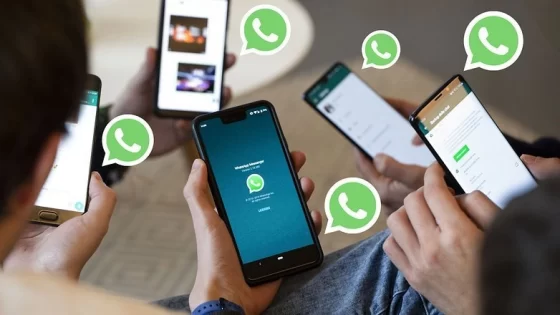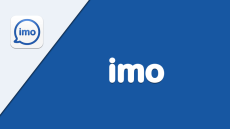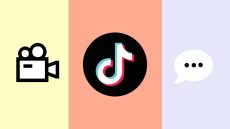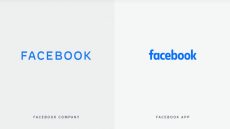كيفية منع الأعضاء من إرسال الرسائل في مجموعة واتساب عندما تكون أنت مشرفا على مجموعة ما في واتساب. حيث يعتبر تطبيق واتساب من أهم تطبيقات التواصل الاجتماعي في العالم. ولكثرة استخدام هذا التطبيق، لا بد من أنك قد واجهت موقفا في يوم من الأيام، كنت تلعب أنت فيه دور المشرف على مجموعة ما. وكنت تريد أن تقفل وأن تمنع الأعضاء في هذه المجموعة من إرسال الرسائل العشوائية. ولذلك كتبنا لك هذا المقال، الذي شرحنا به كيفية منع الأعضاء من إرسال الرسائل في مجموعة واتساب.
كيف أمنع الأعضاء من إرسال الرسائل على مجموعة الواتساب

يمكنك منع الأعضاء من إرسال الرسائل في مجموعة واتساب عن طريق قفل المجموعة في حال كنت مشرفا. حيث تستطيع أن ترسل ما تريد أن تتم قراءته من قبل جميع الأعضاء الموجودين في هذه المجموعة، ومن دون قدرة الأعضاء الآخرين على إرسال الرد.
اقرأ أيضا: كيفية تغيير لون فيسبوك؟ facebook
وهذه الخاصية مميزة حقا ومهمة جدا، فهي مفيدة في المجموعات الدراسية المدرسية والجامعية، كما أنها مفيدة في مجموعات العمل. وتستطيع أيضا أن تقوم بمنع الأعضاء في المجموعة أن يقوموا بإجراء أي تغييرات على كل من الصورة أو الحالة أو اسم المجموعة. وكما قلنا يجب أن تكون مشرفا حتى تستطيع الاستفادة من كل هذه الميزات.
كيفية قفل ومنع الأعضاء من إرسال الرسائل
لكي تستطيع منع الأعضاء من إرسال الرسائل في مجموعة واتساب، عليك باتباع الخطوات التالية:
- قبل كل شيء، حمل الإصدار الأخير لواتساب من “هنا“.
- افتح مجموعة الواتساب التي تريد قفل المحادثات فيها.
- اضغط على اسم المجموعة في الأعلى.
- توجه إلى الأسفل واضغط على خيار إعدادات المجموعة.
- اضغط على إرسال الرسائل.
- وأخيرا، قم بتحديد المشرفون فقط.
قفل ومنع الأعضاء من القيام بالتعديلات
يمكنك وبعد أن تكون مشرفا على أحد المجموعات في واتساب، أن تقوم بمنع وقفل قدرة الأعضاء على التعديل على كل من صورة المجموعة والحالة والاسم الخاص بها. ولكي تقوم بذلك عليك بتنفيذ الخطوات التالية:
- توجه إلى المجموعة التي تريدها وافتحها.
- اذهب إلى إعدادات المجموعة.
- اضغط على خيار تعديل معلومات المجموعة.
- قم بتحديد خيار المشرفون فقط.
حذف مجموعة من على الواتساب
يمكنك إن كنت مشرفا فقط، أن تقوم بحذف المجموعة تماما، من عندك ومن عند جميع الأعضاء وفي أي وقت تريد. ويمكنك القيام بذلك حتى لو لم تكن أنت من أنشأها، بل مجرد مشرف عليها. يمكنك الخروج من المجموعة بكل بساطة، ولكن عندها ستبقى المجموعة موجودة لدى باقي الأعضاء. ولكن إن أردت أن تخرج من المجموعة وأن تقوم بحذفها لدى باقي الأعضاء أيضا، فعليك بتنفيذ الخطوات التالية:
- توجه وافتح تطبيق الواتساب على الجهاز الخاص بك.
- انتقل الآن إلى المجموعة التي تريد حذفها.
- اضغط على اسم المجموعة.
- ستظهر لك قائمة بجميع أعضاء المجموعة، قم بإزالة جميع الأعضاء الموجودين على المجموعة.
- والآن وبعد أن أزلت جميع الأعضاء، عليك بالضغط على الخيار اخرج الآن.
- سيظهر لك عندها خيار حذف المجموعة نهائيا، انقر على حذف وموافق لكي تتم العملية.
اقرأ أيضا: برنامج حفظ مقاطع الإنستقرام في الاستديو Instagram.
وبذلك، ستمحى المجموعة تماما بكل ما عليها من محادثات وصور وفيديوهات ومستندات. حيث سيتم حذف المجموعة بشكل نهائي ولن تتمكن أنت أو باقي الأعضاء من استرجاع الكلام الموجود في داخل المجموعة مرة أخرى.
وخاصيات التحكم هذه كخاصية منع الأعضاء من إرسال الرسائل في مجموعة واتساب قد تفيدك كثير في المستقبل. ولذلك عليك بمعرفتها وحفظها جيدا.
كيفية إدارة غروب الواتساب

يمكن لأي مشرف على المجموعة تعيين عضو آخر في المجموعة كمشرف عليها. ويمكن تعيين عدد غير محدود من المشرفين على المجموعة الواحدة. ولا يمكن إزالة المنشئ الأساسي للمجموعة مهما حصل، وإنما سيبقى مشرفًا على المجموعة ما لم يخرج منها.
تحويل عضو في المجموعة إلى مشرف عليها
لكي تستطيع تحويل عضو عادي في مجموعة ما، عليك أن تكون أنت مشرف أولا. ومن ثم نفذ ما يلي:
- افتح المحادثة الجماعية في الواتساب، ثم اضغط على اسم المجموعة. أو يمكنك أيضًا الضغط مطولاً على المجموعة في شاشة المحادثات، ومن ثم الضغط على الخيارات الإضافية، والدخول إلى معلومات المجموعة.
- اضغط على اسم العضو الذي تريد تعيينه كمشرف على المجموعة
- واختر خيار الذي يخبرك بتعيينه مشرفًا على المجموعة.
تعيين عدة أعضاء كمشرفين في الوقت نفسه
لكي تستطيع أن تعيين عدة أعضاء كمشرفين على مجموعة ما، عليك بفتح المحادثة الجماعية في واتساب، ومن ثم الضغط على اسم المجموعة.
قم بتحديد الأشخاص الأعضاء الذين تود أن تقوم بتعيينهم كمشرف على المجموعة. وأخيرا، اضغط عند الانتهاء من ذلك، على علامة الصح الخضراء
اقرأ أيضا: كيفية تفعيل واستخدام خاصية ستيكرات واتساب الجديدة WhatsApp.
حذف مشرف من قائمة المشرفين
- افتح المحادثة الجماعية في واتساب، ثم اضغط على اسم المجموعة.
- حدد اسم المشرف الذي تريد حذفه من قائمة المشرفين.
- اضغط على صرفه من منصف المشرف.
ولكي تستطيع حذف عدة مشرفين من قائمة المشرفين على مجموعة واتساب في نفس الوقت:
- افتح المحادثة الجماعية في واتساب، ثم اضغط على اسم المجموعة.
- اضغط على إعدادات المجموعة، ومن ثم على تعديل مشرفي المجموعة.
- احذف علامة الصح التي تقع بجانب المشرفين الذين تريد حذفهم من قائمة المشرفين.
كيفية إنشاء مجموعة على واتساب
يمكنك من على تطبيق واتساب، أن تقوم بإنشاء مجموعة تحتوي على عدد من الأشخاص، بحيث تضم ٢٥٦ عضوا كحد أقصى. فعند إنشاء مجموعة جديدة، سيتمكن الجميع من التكلم والتفاعل سويًا. وما يميز هذه المجموعات، هو القدرة على التواجد في نفس المجموعة مع أرقام غير مسجلة على الهاتف الخاص بك.
كيفية إنشاء مجموعة على واتساب
لكي تستطيع أن تقوم بإنشاء مجموعة جديدة على واتساب، عليك باتباع هذه الخطوات:
- افتح تطبيق واتساب، ومن ثم انقر على خيار خيارات إضافية.
- اضغط على إنشاء مجموعة دردشة جديدة.
- حدد جهات الاتصال التي تريد إضافتها إلى المجموعة أو ابحث عنها. اضغط بعد ذلك على التالي.
- ضع اسم المجموعة. سيكون هذا هو اسم المجموعة الذي يظهر لكافة المشاركين فيها. ويجب عليك أن تعلم أنه لا يمكن أن يتعدى الاسم ٢٥ حرفًا، وأنه يمكنك إضافة الرموز التعبيرية إلى اسم المجموعة من خلال النقر على أيقونة الإيموجيز. كما يمكنك اختيار صورة للمجموعة، وذلك من خلال النقر على صورة الكاميرا. أو يمكنك اختيار استخدام الكاميرا فورا لالتقاط صورة، أو من خلال المعرض أو خاصية البحث في الإنترنت لإضافة صورة. وبمجرد أن تختار صورة للمجموعة، ستظهر بجانب اسم المجموعة في شاشة المحادثات.
وعندما تنتهي من ذلك، عليك بالضغط على أيقونة علامة صح الخضراء. وبذلك، تكون قد تمكنت من إنشاء مجموعة جديدة على واتساب.
اقرأ أيضا: كيف أحط فيديو في ستوري الإنستقرام Instagram.
وبذلك نكون قد توصلنا إلى نهاية مقالنا الذي تحدثنا به عن طريقة منع الأعضاء من إرسال الرسائل في مجموعة واتساب. ولقد شرحنا كيفية إنشاء مجموعة على واتساب، وكيف تتحكم بها بالطريقة الصحيحة.